Javítás: A Chromecast nem működik Samsungon, Sonyn, LG-n vagy bármely Smart TV-n
Vegyes Cikkek / / March 19, 2022
Streamelje kedvenc műsorait HDTV-re. Chromecast integrálható kedvenc alkalmazásaival, így tartalmat streamelhet okostelefonjáról. A Chromecast összekötőként szolgál tévéje és okos kézi eszközei között. Az áramellátást egy Micro-USB bemenetről kapja, amelyet a Google mellékel a készülékhez.
A beépített Chromecast azonban a felhő segítségével streameli a tartalmat Samsung, Sony, LG vagy bármilyen Smart TV-re, ami HD videót és kiváló hangminőséget eredményez. De időnként előfordul, hogy a Chromecast kapcsolata nem működik Samsungon, Sonyn, LG-n vagy bármely Smart TV-n, és néha néhány percig pixelizálódik, ami miatt nem tudod megnézni a kedvencedet tartalom.
Nos, ezért vagyunk itt ezzel az útmutatóval. Itt megemlítettük az összes szükséges javítást, amelyek segítenek kijavítani, ha a Chromecast nem működik az okostévén. Tehát kezdjük velük.

Az oldal tartalma
-
A Samsung, Sony, LG vagy bármely Smart TV-n nem működő Chromecast javítása
- 1. megoldás: Indítsa újra a TV-t
- 2. javítás: Győződjön meg arról, hogy a Chromecast és a TV ugyanahhoz a hálózathoz csatlakozik
- 3. megoldás: Használja a Chromecast Extendert
- 4. javítás: Ellenőrizze, hogy működik-e az útválasztó
- 5. javítás: Állítsa vissza az útválasztót
- 6. javítás: Frissítse a TV operációs rendszert
- 7. javítás: Frissítse a Chromecast firmware-ét
- 8. javítás: Hajtsa végre a gyári adatok visszaállítását
A Samsung, Sony, LG vagy bármely Smart TV-n nem működő Chromecast javítása
Tehát itt van néhány javítás, amely segít megoldani a Chromecast nem működő problémáját Samsung, Sony, LG vagy bármely más okostévén. Ezért, ha Ön is ugyanazt a hibát tapasztalja, gondosan kövesse ezeket.
1. megoldás: Indítsa újra a TV-t
Ha ezt a hibát a közelmúltban kapta, akkor előfordulhat, hogy eszközén vannak olyan ideiglenes gyorsítótár-fájlok, amelyek megsérülnek vagy megsérülnek. Ezek most megakadályozzák a TV megfelelő működését.
Tehát a Chromecast-hiba megoldásához először el kell távolítania ezeket az ideiglenes gyorsítótár-adatokat. Ezért a fájlok eltávolításához az újraindítás a legjobb megoldás, mivel ez képes eltávolítani ezeket a fájlokat, és újat kezdeni a TV-készülékkel. Tehát próbálja meg ezt, és ellenőrizze, hogy ez valóban segít-e megoldani ezt a konkrét hibát, vagy sem.
2. javítás: Győződjön meg arról, hogy a Chromecast és a TV ugyanahhoz a hálózathoz csatlakozik
Előfordulhat, hogy a Chromecast nem működik csak azért, mert tévéje és Chromecastja nem csatlakozik ugyanahhoz a Wi-Fi-hálózathoz. Igen, jól hallottad! Ha a Chromecastot Smart TV-vel szeretné használni, akkor ellenőriznie kell, hogy mindkét eszköz ugyanahhoz a hálózathoz csatlakozik-e vagy sem.
Ha nem, akkor azonnal csatlakoztassa őket ugyanahhoz a hálózathoz, és próbáljon meg kapcsolatot teremteni közöttük. Most látni fogja, hogy a Chromecast újra működni kezdett, és a probléma eltűnt.
3. megoldás: Használja a Chromecast Extendert

Reklámok
Chromecast Extendert használ? Nos, ha nem, akkor azt tanácsoljuk, hogy használja, mivel a HDMI Extender egy önkéntes opció, amely lehetővé teszi a Chromecast csatlakoztatását akkor is, ha az nem csatlakozik közvetlenül a SmartTV-hez. Mindenesetre ez egy kiterjesztés.
Ha nem éri el a televízió hátulját (talán azért, mert a falra van szerelve), a hosszabbító biztosítja a szükséges helyet a készülék használatának folytatásához. Tehát, ha nem tudja használni, akkor próbáljon meg HDMI-t, vagy mondjuk Chromecast Extendert használni.
4. javítás: Ellenőrizze, hogy működik-e az útválasztó

Reklámok
Az elavult útválasztók és interferenciák zavarhatják a WiFi-kapcsolatot, és lassíthatják az internet sebességét. A lassú internetkapcsolat rendkívül kényelmetlen lehet, ami néha ilyen típusú problémákhoz vezethet.
Az internet sebességét azonban számos tényező befolyásolja, de néha egyszerűen nem fizessen elő a használt eszközök számának megfelelő sebességre, és máskor a router/modem hibásan működik.
Mindenesetre egyszerűen tesztelheti az internet sebességét a Ookla sebességmérő weboldal. Ezután, ha úgy találja, hogy internetprobléma van az útválasztóval, kapcsolja be a készüléket a javítás érdekében. De ha még ezután is az internet sebessége a csúcsra nő, forduljon internetszolgáltatójához, és kérje meg, hogy javítsák ki.
5. javítás: Állítsa vissza az útválasztót
Ha egy ideje nem növelte a modemet/routert, ez lehet a késések és a hosszabb betöltési idő forrása. Ezenkívül a régebbi útválasztók elavult vezeték nélküli szabványokat használnak, így az újabb modellre való frissítés javíthatja a WiFi képességeit. De abban az esetben, ha a legújabb útválasztó modellel rendelkezik, de mégis szembesül a problémával, előfordulhat, hogy bizonyos beállítások rosszak vagy megsérültek. Ezért az útválasztó alaphelyzetbe állítása a megfelelő lehetőség, ha ez a helyzet. Tehát nézzük meg, hogyan engedélyezi ezt:
- Ne húzza ki a kábeleket, és ne kapcsolja ki az útválasztót.
- Ezután nézze meg az útválasztó hátulját, hogy megkapja a visszaállítás gombot.

- Ezután egy tűvel nyomja meg a gombot, és tartsa lenyomva körülbelül 30 másodpercig.
- Most alaphelyzetbe állította az útválasztót. Gyorsan kapcsolja be az útválasztót egyszer, és ellenőrizze, hogy a probléma megoldódott-e vagy sem.
6. javítás: Frissítse a TV operációs rendszert
Nem számít, milyen TV-készüléke van, talán naprakészen tarthatja az operációs rendszer szoftverét. A televízió szoftverének rendszeres frissítése azonban elengedhetetlen az új funkciók megszerzéséhez és a hibák kijavításához. A TV-készülék szoftverének frissítéséhez használjon USB flash meghajtót, vagy csatlakoztassa közvetlenül az internethez, és frissítse.
Tehát a márkától és modelltől függően a lépések eltérőek lehetnek. Tehát a pontos lépésekért tekintse meg TV-készüléke gyártójának hivatalos webhelyét. Egyszerűen Google-lal is frissítheti TV operációs rendszerét.
7. javítás: Frissítse a Chromecast firmware-ét
Nos, a Chromecasthoz nincs olyan firmware-frissítés, amelyet manuálisan megtehetne, de ha frissíti a rendszer operációs rendszerét a legújabbra, miközben csatlakozik a Chromecasthoz, a legújabb Chromecast firmware automatikusan települ a készülékére eszköz.
Ezért a szeretett Chromecast legújabb funkcióinak használatához kulcsfontosságú, hogy a TV operációs rendszerét a legfrissebb verzióra frissítse, amint azt fentebb említettük.
8. javítás: Hajtsa végre a gyári adatok visszaállítását
Sajnos, ha semmi sem segít, vagy ha belefárad a különféle javítások végrehajtásába, a legjobb időmegtakarítási lehetőség a TV és a Chromecast alaphelyzetbe állítása. Tehát a TV-készülék alaphelyzetbe állításához egyszerűen megteheti ezt a modellnek és a márkának megfelelően, mivel az összes márka különböző lépésekkel rendelkezik ehhez. Ezért megtalálhatja a sajátját.
Ezután vegye elő a Chromecastot, és keresse meg a visszaállítás gombot. Ezután nyomja meg körülbelül 30 másodpercig. Ez az. Most mindkét eszközt alaphelyzetbe állította; ezért egyszerűen ellenőrizheti, hogy a Chromecast nem működik-e a Samsung, a Sony, az LG problémája, vagy bármely Smart TV megoldódik-e. 
Tehát ez minden arról szól, hogyan lehet kijavítani a Chromecast nem működő problémáját a Samsung, a Sony, az LG vagy bármely Smart TV esetében. Reméljük, hogy ez a hibaelhárítási cikk segített Önnek. Eközben bármilyen kétség és kérdés esetén kommentelje alább.

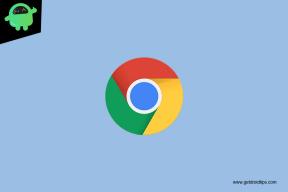
![Az Airtel leállása vagy a kiszolgáló leállása: hálózati, szélessávú és internetes probléma [április 22.]](/f/bb47cb5f4d66a1d8c41f8cd056d9d904.jpg?width=288&height=384)